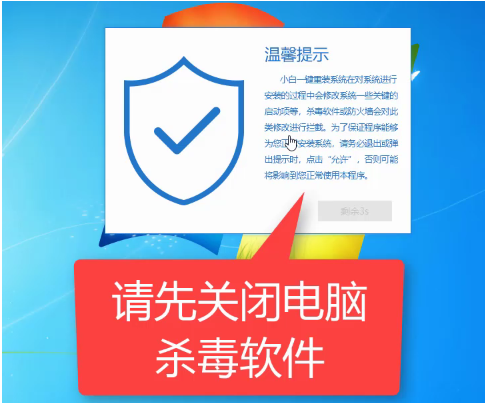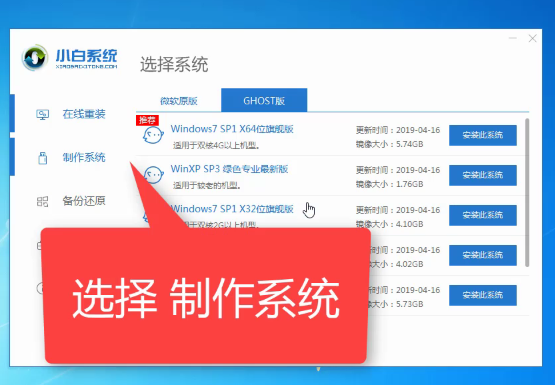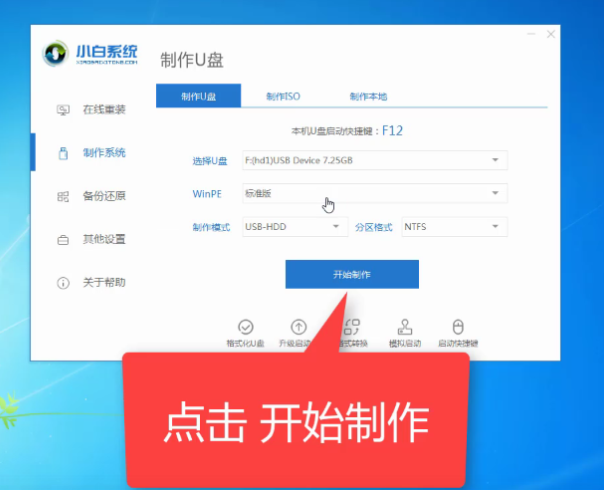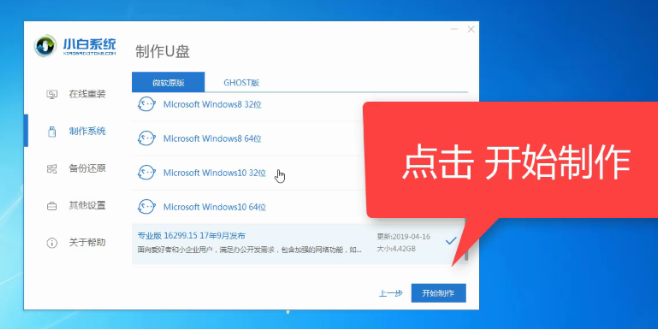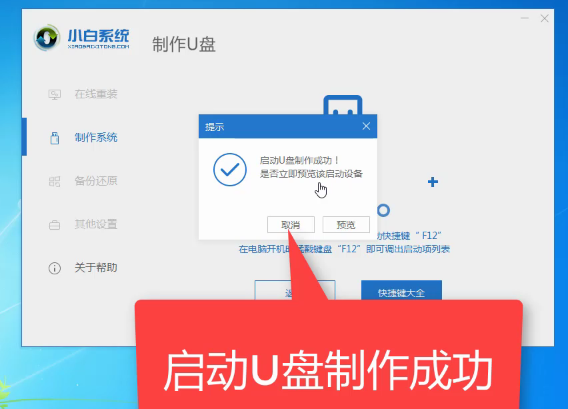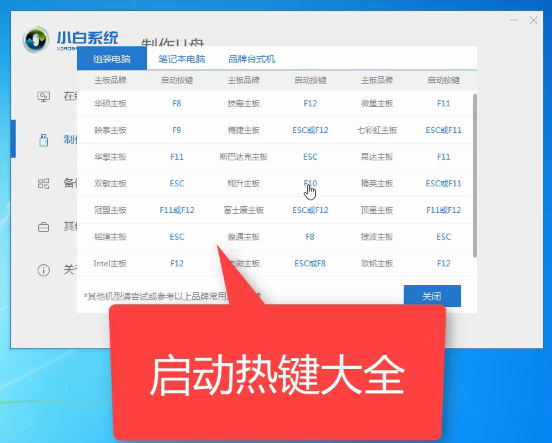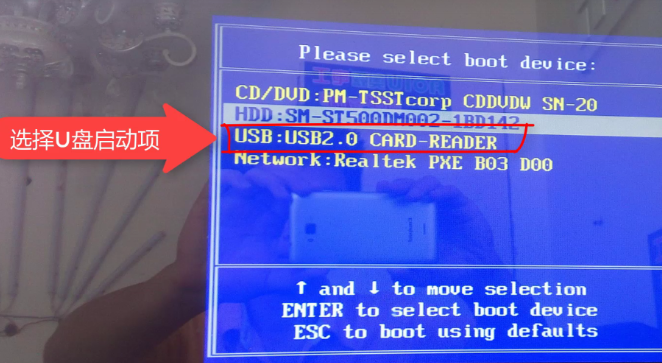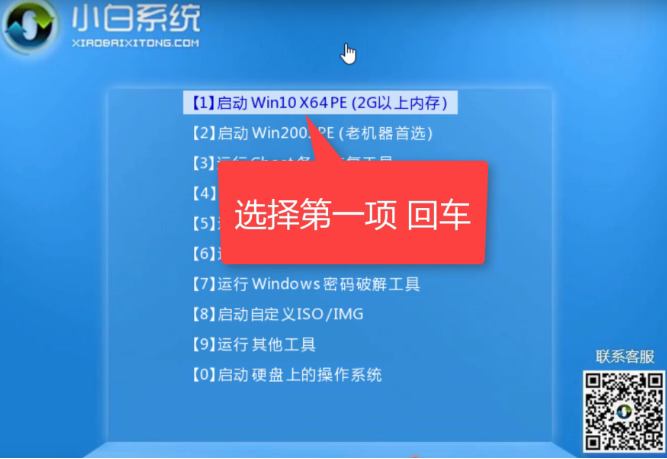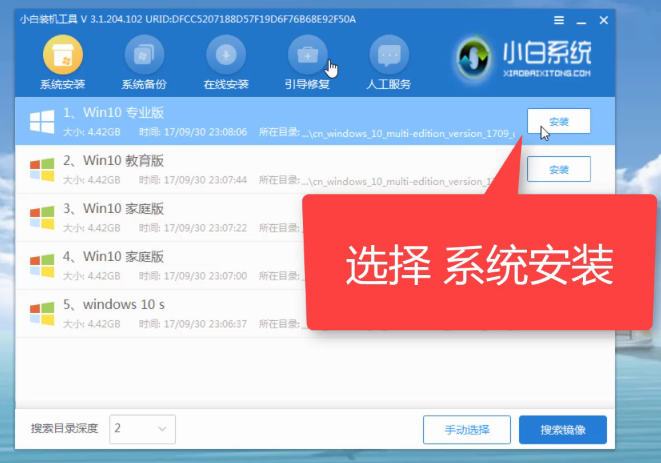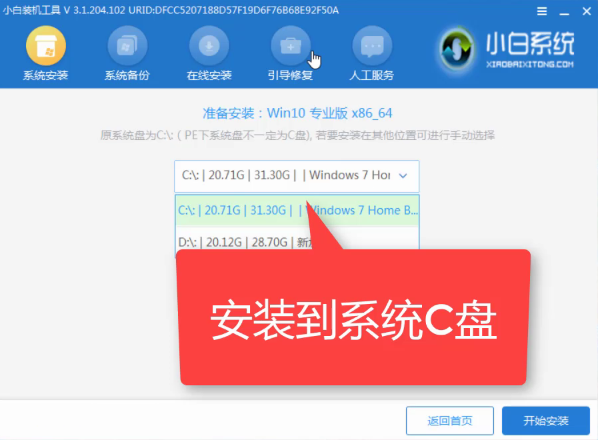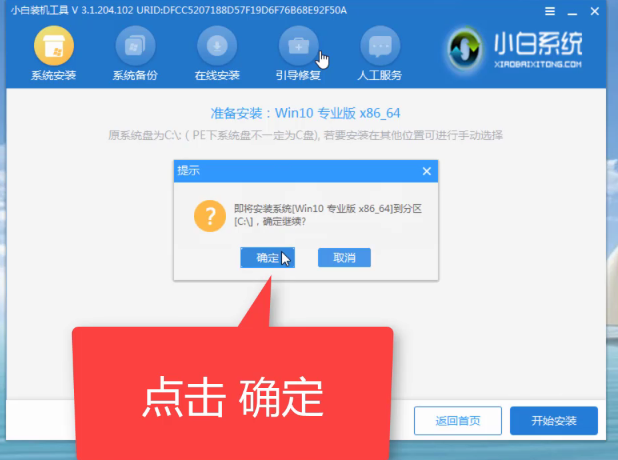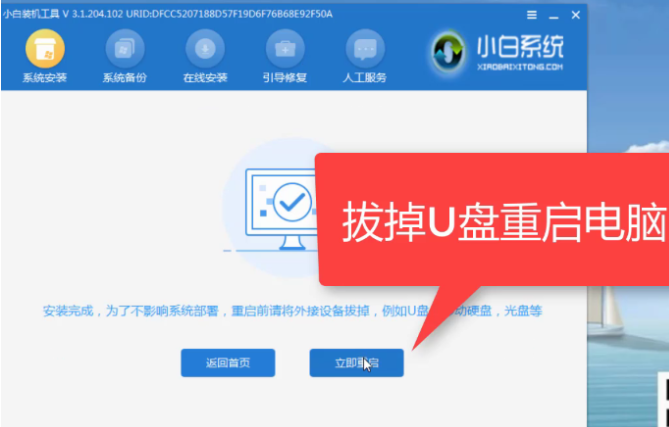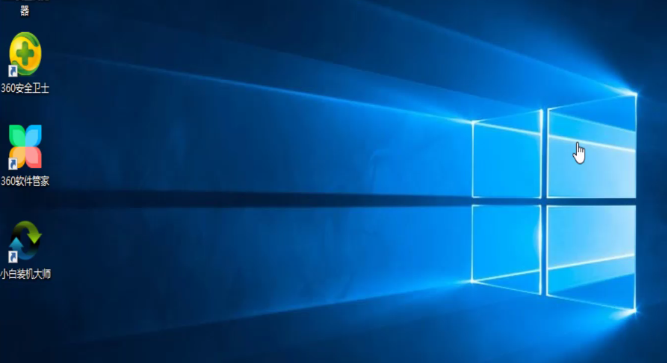新电脑怎么装系统
电脑是我们现在社会不可或缺的重要工具,它分为硬件系统和软件系统,有些朋友自己组装电脑后不知如何操作。下面,我就给大家介绍一下新电脑怎么装系统,有需要就一起来了解一下吧
近来有不少网友询问新电脑装系统的方法,新电脑没有系统,没有驱动,没有网络,这对于小白朋友来说装系统就有点难度了。对此,我给大家整理了新电脑重装系统的图文教程,赶紧来瞧瞧吧
相关教程
U盘ISO模式装系统
U盘重装系统教程
新电脑装系统准备工具:
1、小白一键重装系统软件,官网下载地址:http://www.xiaobaixitong.com/
2、大于10G的U盘一个(最好是空U盘)
3、正常上网的电脑一台
新电脑装系统详细步骤:
1、将U盘插入可以上网的那台电脑,打开下载好的小白一键重装系统软件
2、左侧栏目点击制作系统
3、直接点击开始制作
4、选择需要安装的系统,点击开始制作
5、出现格式化U盘提示窗口,注意备份重要数据,点击确定
6、等待U盘启动盘制作完成后会出现成功的提示,点击取消
7、然后我们点击快捷键大全,找到对应的新电脑启动热键,将其记下。完成后拔出U盘
8、将制作好的U盘启动盘插入新电脑,按下开机键后立即不停的点按U盘启动热键,出现boot选择界面,选择U盘选项,回车
9、进入小白系统PE选择界面,选择第一项,回车。(遇到不懂的问题可以扫描下方的二维码寻找技术人员的帮助)
10、等待PE桌面加载完成后自动弹出小白装机工具,选择需要安装的系统镜像,点击安装
11、将其安装到系统盘C盘,然后点击左下角的开始安装
12、点击提示窗口中的确定
13、安装完成后,拔掉U盘,点击立即重启
14、之后进入系统桌面就可以正常使用啦
相关文章
- 戴尔DELL 灵越14Pro 笔记本电脑安装Win10教程
- 联想ThinkPad笔记本电脑怎么重装系统?笔记本安装系统教程
- 联想电脑小新pro14 笔记本安装Win11系统教程
- 联想 天逸酷睿i5 台式机电脑安装Win10系统教程
- 电脑如何快速重装系统?快速重装电脑系统的方法
- 电脑怎么安装win11系统?两种最简单的安装方法分享给你!
- 刚买的笔记本电脑怎么装系统?(以win10系统为例)
- 长城UF716笔记本一键重装win10系统教程
- 惠普笔记本电脑安装win7系统教程
- 微星侠客gf65笔记本电脑怎么重装win7系统?
- 宝德笔记本电脑重装win7系统教程
- 华硕笔记本电脑重装win10系统教程
- 宝德电脑重装系统win10教程
- 长城电脑一体机系统重装win10系统怎么操作?
- 联想ThinkCentre neo S760重装Win11系统教程
- 如何在电脑上安装win11系统?石大师重装系统win11步骤
相关推荐
-
猿编程客户端 V3.38.0 电脑版

猿编程客户端是一款针对小学阶段的学生开发的少儿编程软件,该软件通过有趣的教学方式让小学生理解编程并产生兴趣。从此编程不再是大学生才学习的技能,现在很多小学或者幼儿园都开始提倡学习编程,不但可以提高孩子的逻辑思维,还可以学习一技之长。
-
剪映专业版 V4.1.0.10000 最新版

剪映专业版是一款功能多样的视频剪辑工具。剪映专业版支持多种格式的视频文件,拥有各类特效、滤镜、花字、转场等功能,用户可以一键轻松的添加。剪映专业版还支持视频轨 音频轨编辑功能,还能识别语音生成字幕,满足用户不同的创作需求。
-
网易CC直播 V3.22.35 电脑版

网易CC直播是一款永久免费的直播软件,网易CC直播提供游戏直播,视频,赛事直播等,支持各种网络三线合一,不卡顿,高清流畅。感兴趣的小伙伴快来系统部落下载吧!
-
360文件夹 V1.0.0.1090 最新版

360文件夹是一款专业的电脑文件夹管理软件,支持添加书签,快速访问常用文件夹, 根据工作需要,灵活管理常用文件,收藏常用文件到书签,一键到达指定位置。轻松管理电脑内的各种文件,轻松整理,支持移动、查看、重命名、复制等多种功能,让文件管理更轻松。
-
腾讯会议 V3.16.4.409 官方电脑版

腾讯会议电脑版是一款云视频会议软件,具备简单易用、高清流畅、安全可靠的会议协作体验,提供一站式云会议解决方案,满足企业远程沟通的线上会议需求,支持手机 平板 PC多设备端,共享高清桌面,让您随时随地高效开会,全方位满足不同场景下的会议需求。
-
极速PDF阅读器 V3.0.0.3013 电脑版

极速PDF阅读器是一款功能强大的PDF阅读器,该软件具备体积小、启动速度快,占用内存少等特点,是满足您所有PDF需求的工具,具有丰富的功能并提供高质量的PDF体验。有需要的小伙伴赶紧下载体验吧。